Si vous rencontrez l'erreur Informations d'identification nécessaires lors de la tentative de synchronisation des fichiers avec votre application OneDrive Entreprise sur votre PC Windows 10, vous devez savoir que vous n'êtes pas le seul à rencontrer ce problème.
Un large éventail d'utilisateurs a dû faire face au même problème, et à cause de cela, nous pouvons trouver un grand nombre de plaintes sur différents forums d'aide en ligne.
Voici ce qu'un utilisateur avait à dire à propos de ce problème sur les forums Microsoft Answers:
Je semble avoir une erreur de synchronisation des informations d'identification OneDrive Entreprise nécessaires. Je n'ai nulle part où entrer les informations d'identification pour corriger mon erreur de synchronisation.J'ai essayé l'outil de réparation et il n'a rien fait. Les éléments qui indiquent qu'ils ne peuvent pas se synchroniser changent également, j'ai donc plusieurs documents qui ne se synchroniseront pas.
Comme il est extrêmement important de pouvoir utiliser correctement votre application OneDrive Business, dans l'article de correctif d'aujourd'hui, nous explorerons certaines des meilleures méthodes à essayer dans cette situation..
Veuillez vous assurer de suivre attentivement les étapes présentées dans ce guide pour vous assurer qu'aucune autre complication ne surviendra.
Comment puis-je corriger l'erreur d'informations d'identification OneDrive Business?
1. Téléchargez le client de synchronisation OneDrive Entreprise de nouvelle génération
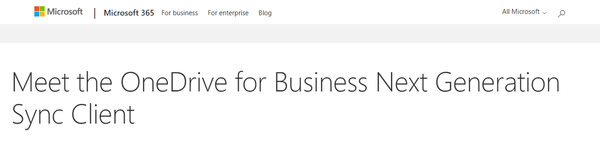
Étant donné qu'un grand nombre d'utilisateurs ont rencontré l'une des nombreuses variantes d'erreurs de synchronisation dans OneDrive Entreprise, l'équipe de développeurs a publié une nouvelle version du client de synchronisation pour résoudre ce problème..
Si vous utilisez la version 2013 ou 2016 de l'application OneDrive Entreprise, vous devrez télécharger et installer le nouveau client de synchronisation OneDrive Entreprise de nouvelle génération..
Suivez les étapes présentées dans l'article Microsoft pour pouvoir configurer facilement votre OneDrive.
2. Modifiez les paramètres des informations d'identification Windows 10
- Assurez-vous de quitter toutes les applications Office en cours d'exécution sur votre PC.
- Clique le Cortana champ de recherche trouvé dans votre barre des tâches -> tapez Panneau de configuration -> cliquez sur la première option disponible.
- À l'intérieur de Panneau de configuration aller vers Comptes utilisateur, Cliquez sur Gestionnaire d'informations d'identification, et sélectionnez Identifiants Windows.
- Supprimez toutes les informations d'identification trouvées dans la liste (cela supprimera vos mots de passe stockés).
- Cliquez sur Cortana à nouveau et recherchez regedit, puis cliquez avec le bouton droit sur Éditeur de registre entrée, et choisissez Exécuter en tant qu'administrateur.
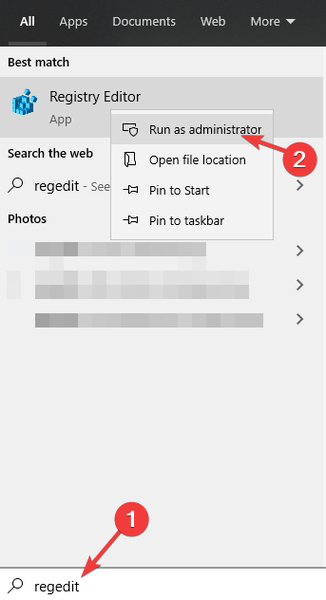
- Dans l'éditeur du registre -> pour Bureau 2013, accédez à:
HKEY_CURRENT_USER / Software / Microsoft / Office / 15.0 / Common / Identity / Identities.
- Pour Bureau 2016, accédez à:
HKEY_CURRENT_USER / Software / Microsoft / Office / 16.0 / Common / Identity / Identities.
- Si vous pouvez trouver un dossier répertorié sous Identités, supprimez-les en cliquant avec le bouton droit de la souris sur l'entrée.
Vous avez l'erreur OneDrive SSL sans chevauchement de chiffrement? Voici comment y remédier
3. Supprimez les fichiers de cache OneDrive Entreprise
Remarque: Avant de supprimer des fichiers en cache, assurez-vous de sauvegarder vos données et de stocker également tous les sites actuellement synchronisés.
- Ouvert Windows Explorer.
- Accédez à l'emplacement suivant:
C: Utilisateurs / votre nom d'utilisateur / AppData / Local / MicrosoftOffice15.0- TLe numéro de version exact variera en fonction de votre configuration.
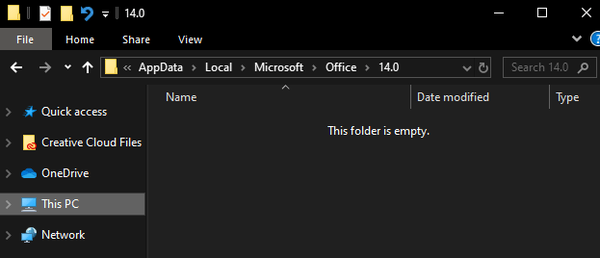
- TLe numéro de version exact variera en fonction de votre configuration.
- Retirer le OfficeFileCache fichier.
Il est à noter que si vous possédez un compte OneDrive Entreprise avec 1 To de stockage en ligne, vous aurez besoin d'au moins 2 Go de stockage sur le disque dur de votre PC pour pouvoir synchroniser vos fichiers sans problème..
4. Créez un rapport avec Microsoft Feedback Hub
Si aucune des méthodes énumérées ci-dessus n'a réussi à vous amener à synchroniser vos fichiers normalement, il est recommandé de demander l'aide officielle de Microsoft. Pour le faire correctement, procédez comme suit:
- Met le Données de diagnostic et d'utilisation option pour Plein en accédant à Réglages -> Intimité -> Diagnostics et commentaires.
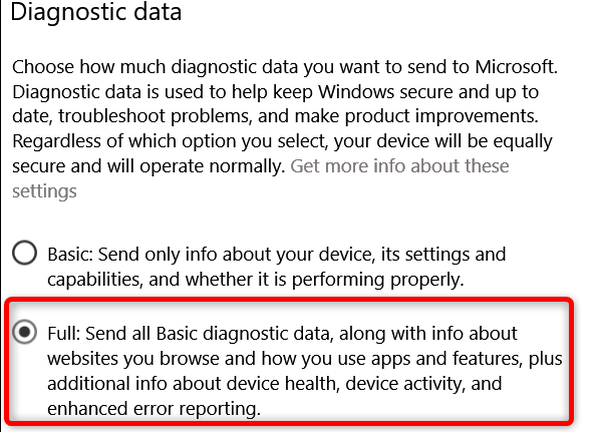
- appuie sur le Gagner + X clés -> choisir Réglages du menu.
- Accédez au Intimité onglet -> choisir Diagnostics et commentaires.
- Clique sur le Signaler un problème-bouton pour créer un nouveau ticket.
- Expliquez les détails de votre problème.
- Cliquez sur Suivant.
- Cochez le Problème option -> sélectionner Programme client -> Communauté Windows.
- Joignez toutes les captures d'écran disponibles de votre problème.
- Cliquez sur Soumettre pour envoyer le rapport à Microsoft.
Remarque: Si vous craignez que Microsoft collecte des informations sur l'utilisation de votre PC sans votre consentement, veuillez réinitialiser l'outil de diagnostic sur De base.
Nous espérons que ce guide s'est avéré utile dans votre quête pour résoudre les problèmes créés par le erreur d'informations d'identification nécessaires dans OneDrive Entreprise.
Si vous souhaitez entrer en contact avec nous, n'hésitez pas à partager vos suggestions ou opinions concernant ce problème en utilisant la section des commentaires située sous ce guide..
FAQ: en savoir plus sur OneDrive
- Combien d'éditions de OneDrive existe-t-il?
OneDrive est disponible en 2 variantes: une variante utilisateur et une variante métier.
- Existe-t-il des alternatives à OneDrive?
Oui, il existe de nombreux outils de stockage dans le cloud que vous pouvez utiliser à la place de OneDrive
- OneDrive est-il gratuit??
La version de base de OneDrive est 100% gratuite, mais dispose d'un espace de stockage limité. Cependant, Onedrive n'est pas le seul service de stockage dans le cloud avec un modèle d'abonnement gratuit.
- onedrive
 Friendoffriends
Friendoffriends



